winxp系统打印机脱机状态怎么解除
来源:www.laobaicai.net 发布时间:2017-12-21 08:15
打印机是计算机的输出设备之一,用于将计算机处理结果打印在相关介质上,是我们工作当中必备的工具。可是最近winxp用户反映打印机出现脱机,那么遇到打印机脱机状态怎么解除呢?下面针对这个问题小编就教大家关于winxp系统打印机脱机状态解除的操作方法吧!
方法/步骤:
1、打印机显示脱机后,我们点击开始菜单找到并点击“控制面板”。
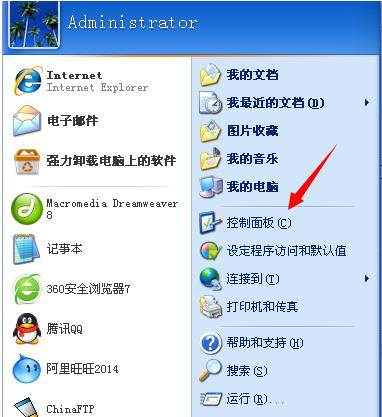
2、在控制面板里,点击打开“性能和维护”选项。
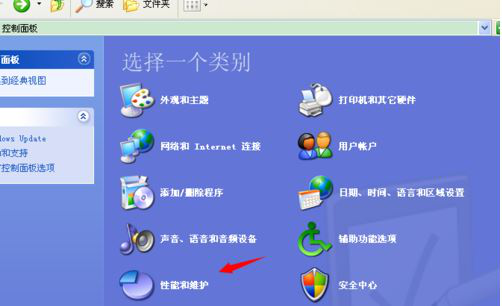
3、进入到性能和维护选项面板后,这里我们点击“管理工具”。
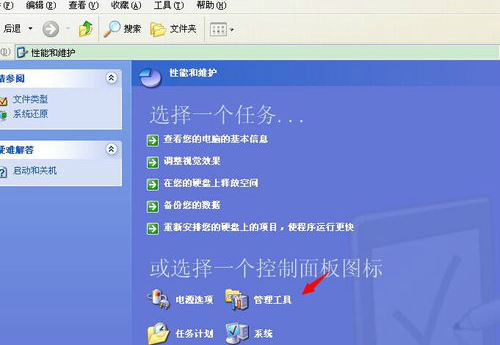
4、在管理工具选项下,找到“服务”然后双击打开。
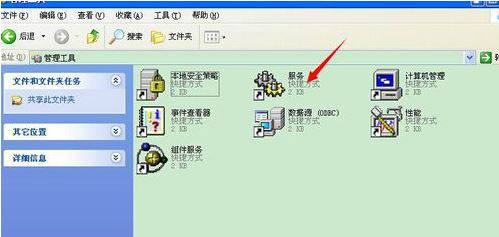
5、双击打开服务项后,在服务项的右侧我们找到“Print Spooler”。
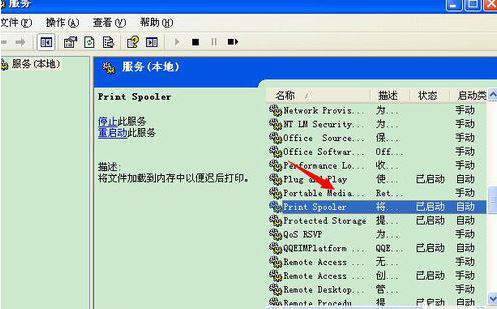
6、找到Print Spooler选项后,用鼠标单击它。
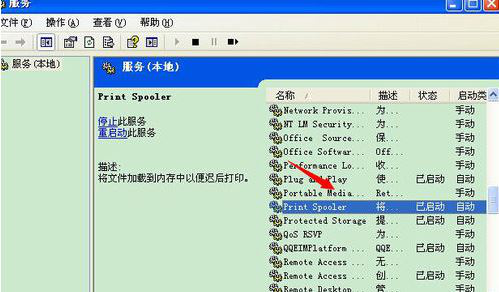
7、单击Print Spooler后弹出小窗口里,在常规选项下找到“停止”按钮并点击,然后点击确定关闭小窗口。
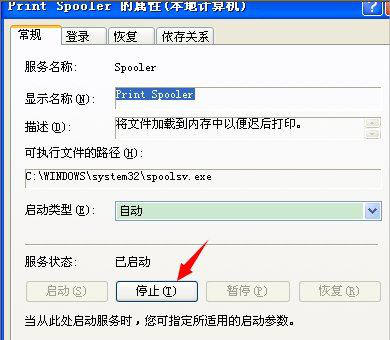
关于winxp系统打印机脱机状态怎么解除的具体操作内容就为大家全部介绍到这里了,我们只需要打开服务,之后找到print spooler,最后我们双击进去停止它就可以了。
上一篇:win8系统如何提高开机速度
推荐阅读
"win10系统亮度调节无效解决方法介绍"
- win10系统没有亮度调节解决方法介绍 2022-08-07
- win10系统关闭windows安全警报操作方法介绍 2022-08-06
- win10系统无法取消屏保解决方法介绍 2022-08-05
- win10系统创建家庭组操作方法介绍 2022-08-03
win10系统音频服务未响应解决方法介绍
- win10系统卸载语言包操作方法介绍 2022-08-01
- win10怎么还原系统 2022-07-31
- win10系统蓝屏代码0x00000001解决方法介绍 2022-07-31
- win10系统安装蓝牙驱动操作方法介绍 2022-07-29
老白菜下载
更多-
 老白菜怎样一键制作u盘启动盘
老白菜怎样一键制作u盘启动盘软件大小:358 MB
-
 老白菜超级u盘启动制作工具UEFI版7.3下载
老白菜超级u盘启动制作工具UEFI版7.3下载软件大小:490 MB
-
 老白菜一键u盘装ghost XP系统详细图文教程
老白菜一键u盘装ghost XP系统详细图文教程软件大小:358 MB
-
 老白菜装机工具在线安装工具下载
老白菜装机工具在线安装工具下载软件大小:3.03 MB










